Hallo und herzlich willkommen bei uns im paranoiden Forum!
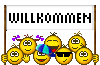
Da sich einige von euch vielleicht zum ersten Mal in einem Forum angemeldet haben, hier recht nützliche
Tipps für die ersten, wichtigen Schritte im Paranoid-Forum.
Egal ob Radio-Paranoid Hörer, ROCK_Claner oder auch ganz neu hinzu gekomme Mitglieder:
seid herzlich bei uns willkommen!

Indem ihr dies lesen könnt, habt ihr die jeweiligen Kategorien und Beiträge schon unter
"Index" (= Forenübersicht) entdecken können.
Vorab:
ALLE wichtigen Tipps und Hilfestellungen findet ihr in der obigen Menüleiste unter:
> FAQ <Doch damit ihr einen schnellen Überblick über die grundlegenden und wichtigsten Funktionen erhaltet, hier ein paar kurze Hilfestellungen.
1. Beiträge schreiben und bearbeiten
Hierbei wird unterschieden in ... einen eigenen, "selbstständigen" Beitrag zu schreiben,
oder auf einen Beitrag
(= posting) zu antworten.
Ein eigenständiger Beitrag wird hier "
NEW TOPIC" genannt.
Sprich, wenn du unter der jeweiligen Kategorie angekommen bist (wie z.B. hier unter "Willkommen im paranoiden Forum") und einen Beitrag schreiben möchtest, klicke bitte unten auf "
NEW TOPIC"!
Ein neues Eingabefenster öffnet sich und du müsstest zuerst dein Thema in der "Betreffzeile" eingeben (mindestens 6 Ziffern lang).
Nun kannst du schreiben und siehst auch oben einige Menüpunkte, mit denen du deinen Text
editieren (bearbeiten) kannst. Dies geht wie folgt:
den Text (Wort, Zeile, wie auch immer) der bearbeitet werden soll mit der Maus markieren und dann oben den Menüpunkt wählen und darauf klicken.
Soll ein Text z.B.
fett geschrieben werden, auf "
B" klicken, für
kursivauf
I, oder auch
U, wenn du etwas
unterstreichen möchtest. Zudem hast du die Möglichkeit Bilder einzufügen, Links zu posten, das ganze
farblich zu gestalten usw. Nehme dir einfach bei Gelegenheit etwas Zeit und probiere die obigen Menüpunkte aus! ;-)
Links neben dem Texteingabefeld befinden sich dann die verscheidenen Smilies, die ihr nur anklicken braucht und dann mit im Text erscheinen.
Auf einen Beitrag antworten nennt sich
"POST REPLY"!
Wichtig: Befindest du dich in einem
Sammelforum (steht dann in der Betreffzeile), bitte
keinen neuen Beitrag ("New Topic") schreiben, sondern auf
"Post Reply", sprich antworten klicken.
Gleiches gilt natrlich auch, wenn du auf einen Beitrag antworten möchtest.
Die Eingabe ist dann wie schon oben beschrieben.
2. Beitrag nachträglich bearbeiten oder löschen
Nachdem ihr nun einen Beitrag schreiben könnt, kann es ja durchaus vorkommen, dass ihr einen Fehler gemacht habt, bzw. den Beitrag nachträglich editieren möchtet.
Insofern die Möglichkeit gegeben ist*, klickt dann bei eurem Beitrag auf
"EDIT".
Möchtest du deinen Beitrag komplett löschen, klicke bitte auf das "
X"!
* Dies ist beides jedoch nur möglich, wenn es die jeweiligen Einstellungen zulassen und noch keine Antwort auf dein Beitrag gepostet wurde! (daher nicht zuviel Zeit damit lassen)
3. Eigenes Profil bearbeitenIn der Menüleiste unter
"Profile" gelangst du auf dein eigenes Profil!
Hier angekommen, kannst du bearbeiten und so gestalten, wie du möchtest.
Unter Informationen sind die nötigsten Angaben, hier kannst du auch dein Passwort ändern.
Unter "
Einstellungen" hast du dann weitere Möglichkeiten.
Wichtig: Um einige Fuktionen nutzen zu können (z.B. unseren player unter "Multimedia-Center"),
solltest du auf jeden Fall bei
"HTML immer aktivieren :" und auch
"BBCode immer aktivieren :" JA anklicken und speichern!
Zudem kannst du dir eine eigene
Signatur einrichten, die immer am Ende deines Beitrages angezeigt wird, einen eigenen
Avatar (Grafik oder Foto...) hochladen und einrichten, bzw. einen aus unserer Liste nehmen und einiges mehr.
Nun habt ihr bereits die wichtigsten ersten Schritte hinter euch gebracht.  4. Weitere Punkte in der Menüleiste:
4. Weitere Punkte in der Menüleiste:Unter
"Gallery" könnt ihr euch Fotos anschauen und auch (begrenzt) selbst hochladen, unter
"Calendar" Termine lesen und selber posten, wie schon erwähnt findet ihr unter
"FAQ" detaillierte Hilfe, bei
"Serach" könnt ihr intern z.B. nach Themen suchen, unter
"Members" findet ihr alle unsere aktiven Mitglieder,
"Groups" bedeutet, dass spezielle "Gruppen" gegründet werden können (bzw. ihr die hier finden könnt) , unter
"Profile" siehe weiter oben, sowie dann eure persönlichen Nachrichten unter
"Messages"!
Solltet ihr in einer Angelegenheit weder hier, noch unter "FAQ" weiter kommen, könnt ihr mich gerne anschreiben!
In diesem Fall auf
"PM" klicken und mich (Admin) als Empfänger angeben.
Nun wünsche ich dir viel Spaß und wir würden uns freuen, wenn du dich aktiv und rege beteiligen würdest! 
